在日常工作和学习中,我们经常需要使用不同的操作系统来满足不同的需求。而安装多个操作系统在同一台电脑上往往是一件繁琐的事情,不仅需要分区和重启电脑,还可能带来各种系统冲突。而借助U盘上的虚拟系统,我们可以轻松实现便携式的虚拟化,方便我们随时切换操作系统。
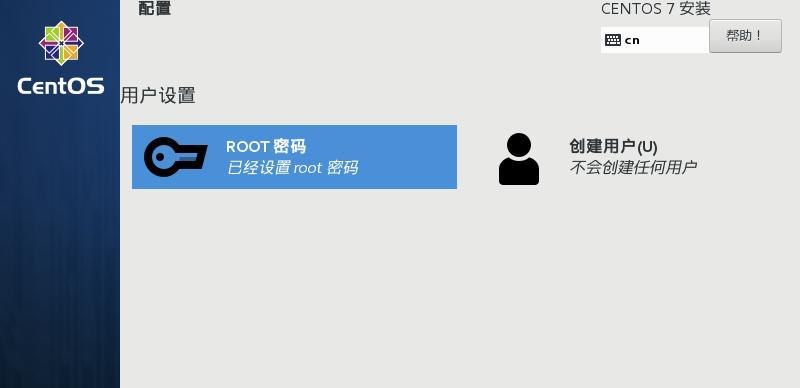
一、准备工作:获取所需软件和设备
1.软件准备:下载并安装虚拟机软件,如VirtualBox或VMwareWorkstation。
2.设备准备:准备一台可启动U盘,并备份其中的重要数据。
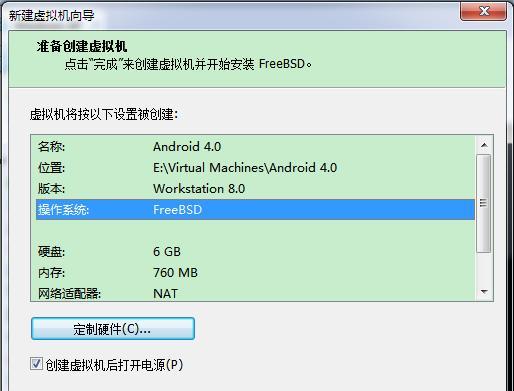
二、创建U盘虚拟系统
3.插入U盘并打开虚拟机软件,选择“新建虚拟机”。
4.根据向导创建新的虚拟机,并选择U盘作为安装位置。
5.根据提示选择虚拟机配置,如操作系统类型、内存大小等。
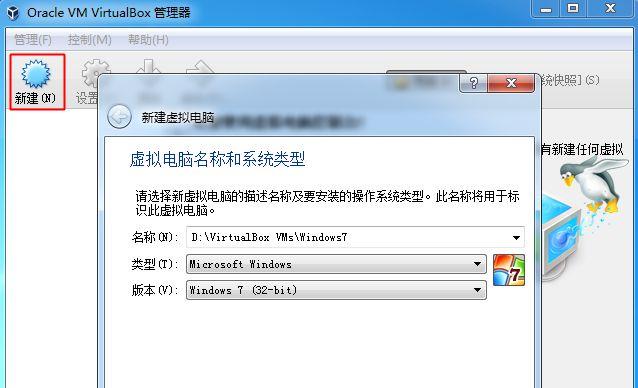
6.完成虚拟机配置后,选择“安装操作系统”并选择从U盘启动。
7.按照正常的操作系统安装流程,完成虚拟系统的安装。
三、配置虚拟系统
8.启动已安装的虚拟系统,并进行基本设置,如网络连接、显示分辨率等。
9.安装虚拟机增强工具,以优化虚拟系统的性能和功能。
10.配置共享文件夹,以便在虚拟系统和宿主系统之间共享文件。
四、备份和迁移虚拟系统
11.在虚拟机软件中,选择虚拟机并点击“导出”选项。
12.选择导出虚拟机的位置和格式,并点击确认导出。
13.将导出的虚拟机文件保存到U盘或其他设备中,以备份或迁移使用。
五、使用U盘上的虚拟系统
14.插入U盘到任意一台计算机,并打开虚拟机软件。
15.在虚拟机软件中选择“导入虚拟机”,导入之前备份或迁移的虚拟机文件。
16.启动导入的虚拟机,即可在任意一台计算机上使用U盘上的虚拟系统。
通过以上步骤,我们可以轻松地使用U盘上的虚拟系统来实现便携式虚拟化。无论是备份和迁移系统,还是随时切换操作系统,都可以通过这种方法方便地实现。希望本教程对您使用U盘上的虚拟系统有所帮助。







